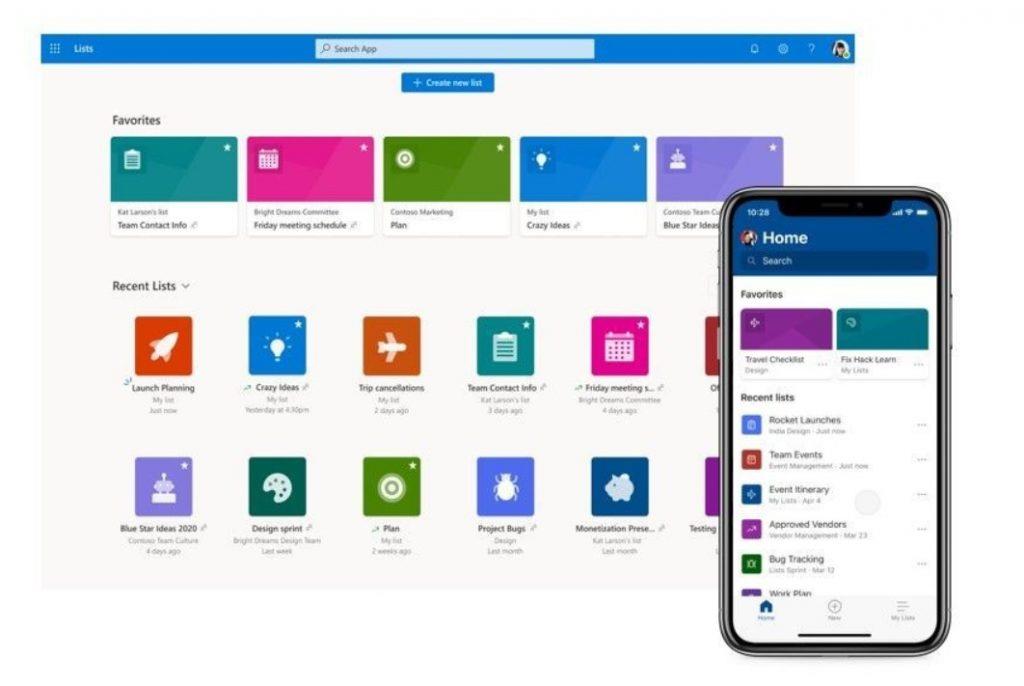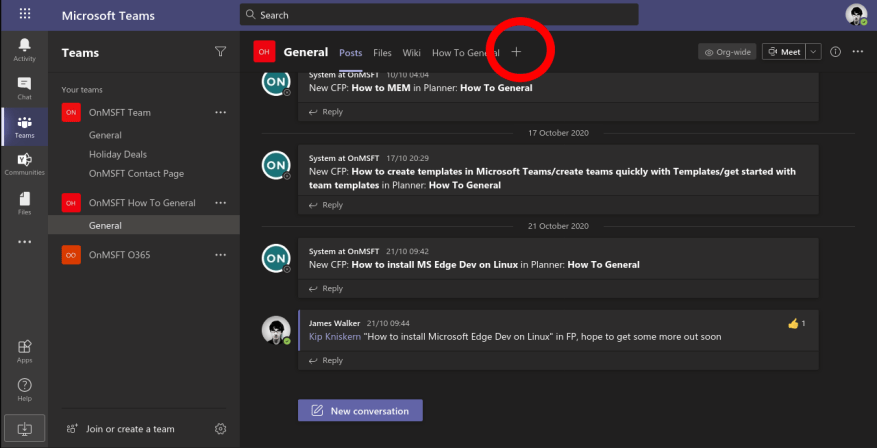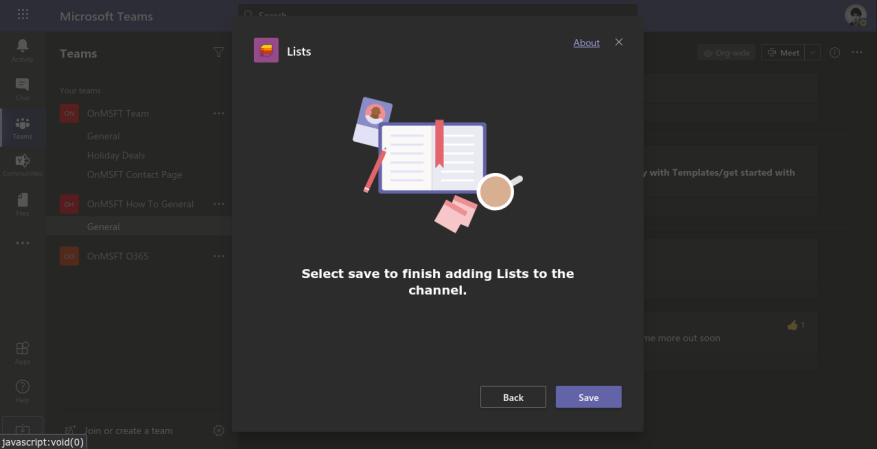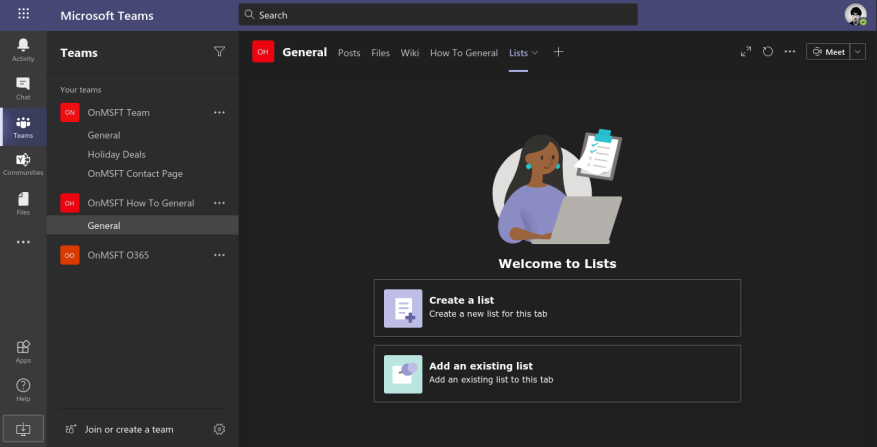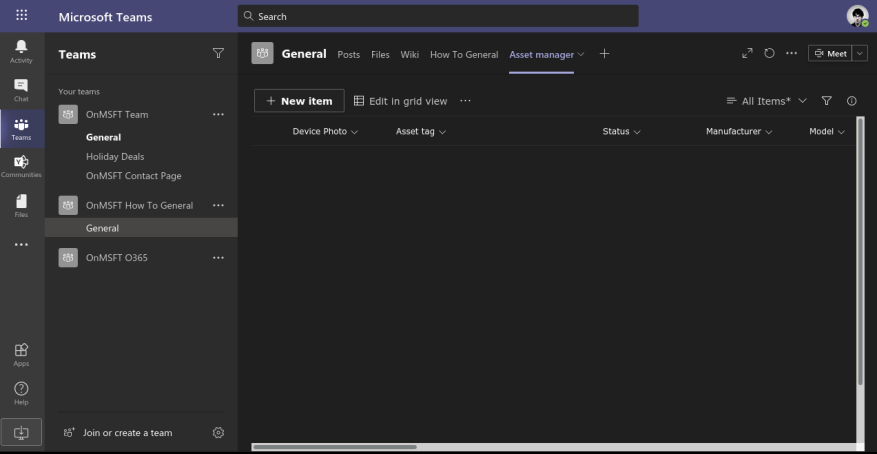Το Microsoft Lists είναι η νέα εφαρμογή παρακολούθησης πληροφοριών της Microsoft για το Microsoft 365. Ως κεντρικό αποθετήριο πληροφοριών, το Lists διαθέτει καλή ενοποίηση με τα άλλα μέλη της οικογένειας 365. Σε αυτό το άρθρο, θα σας δείξουμε πώς να διαχειρίζεστε τις λίστες σας στο Microsoft Teams.
Αρχικά, θα πρέπει να εκκινήσετε το Teams και να επιλέξετε ένα κανάλι για να προσθέσετε λίστες. Κάντε κλικ στο κουμπί “+” στο επάνω μέρος του καναλιού και, στη συνέχεια, αναζητήστε την εφαρμογή Λίστες. Όταν σας ζητηθεί να προσθέσετε Λίστες στο κανάλι, κάντε κλικ στο κουμπί “Αποθήκευση”.
Μόλις προστεθεί η καρτέλα, θα σας ζητηθεί να επιλέξετε τη λίστα που θα εμφανίζεται σε αυτήν. Μπορείτε είτε να δημιουργήσετε μια ολοκαίνουργια λίστα είτε να επιλέξετε μια υπάρχουσα. Θα δημιουργήσουμε μια νέα λίστα χρησιμοποιώντας το πρότυπο “Asset manager” για αυτόν τον οδηγό. Ακολουθήστε τις οδηγίες για να δημιουργήσετε τη λίστα σας ή καθορίστε τη διεύθυνση URL σε μια υπάρχουσα.
Μόλις τελειώσετε, η λίστα θα εμφανιστεί στην καρτέλα Ομάδες. Θα λάβετε την πλήρη διεπαφή λιστών, συμπεριλαμβανομένης της υποστήριξης για τη φόρμα “Νέο στοιχείο”, τον επεξεργαστή προβολής πλέγματος και τις επιλογές φιλτραρίσματος επάνω δεξιά. Επιπλέον, η διεπαφή χρήστη λιστών θα κληρονομήσει το θέμα της εφαρμογής σας Teams – επομένως η σκοτεινή λειτουργία υποστηρίζεται πλήρως, εάν την έχετε ενεργοποιημένη στο Teams.
Τώρα μπορείτε να αλληλεπιδράσετε με τα δεδομένα στη λίστα σας όπου κι αν έχετε πρόσβαση στο Microsoft Teams. Άλλα μέλη του καναλιού σας θα μπορούν επίσης να χρησιμοποιούν την καρτέλα Λίστες, καθιστώντας πιο εύκολη την πρόσβαση σε κοινές πληροφορίες όταν εργάζεστε εξ αποστάσεως.
FAQ
Πώς να δημιουργήσετε μια λίστα από μια υπάρχουσα λίστα;
Από το Excel: Επιλέξτε εάν θέλετε να δημιουργήσετε μια λίστα από ένα υπολογιστικό φύλλο excel. Από υπάρχουσα λίστα: Επιλέξτε εάν θέλετε να δημιουργήσετε μια λίστα από μια υπάρχουσα λίστα. Χρήση υπάρχοντος προτύπου: Μπορείτε να επιλέξετε ένα υπάρχον πρότυπο λίστας για να δημιουργήσετε μια λίστα. Εδώ θα δημιουργήσουμε μια κενή λίστα.
Πώς να δημιουργήσετε μια λίστα στο Microsoft Teams;
Στη συνέχεια, η εφαρμογή Λίστες θα προστεθεί ως καρτέλα Ομάδες της Microsoft. Εδώ μπορείτε να επιλέξετε από τις παρακάτω δύο επιλογές: Δημιουργία λίστας: Εάν θέλετε να δημιουργήσετε μια νέα λίστα.Προσθήκη υπάρχουσας λίστας: Εάν θέλετε να προσθέσετε μια υπάρχουσα λίστα. Εδώ, έχω επιλέξει την επιλογή Δημιουργία λίστας για να δημιουργήσω μια νέα λίστα.
Πώς μπορώ να δημιουργήσω μια λίστα στο Microsoft Teams από το Excel;
Στο Microsoft Teams, από την καρτέλα Αρχεία στο επάνω μέρος του καναλιού σας, επιλέξτε Περισσότερα > Άνοιγμα στο SharePoint και, στη συνέχεια, επιλέξτε Νέο > Λίστα. Στη σελίδα Δημιουργία λίστας, επιλέξτε Από το Excel.
Τι είναι οι καρτέλες ομάδων στο Microsoft Teams;
Οι καρτέλες Teams δίνουν σας επιτρέπουν να εισάγετε μια λίστα που βασίζεται σε ομάδα, η οποία υπάρχει μέσα σε μια τοποθεσία ομάδας SharePoint ή σε οποιαδήποτε άλλη. Επιπλέον, μπορείτε να δημιουργήσετε μια νέα λίστα από ένα πρότυπο, από το Excel ή από την αρχή. Στην πραγματικότητα, θα έχετε όλες τις δυνατότητες των λιστών της Microsoft απευθείας στο κανάλι σας στο Teams.
Μπορείτε να προσθέσετε λίστες στο Microsoft Teams ως προσωπική εφαρμογή;
Ούτε μπορείτε να προσθέσετε Λίστες στο Microsoft Teams ως προσωπική εφαρμογή και να δημιουργήσετε προσωπικές λίστες. Για να χρησιμοποιήσετε τις Λίστες της Microsoft για να δημιουργήσετε μια προσωπική λίστα και να παρακολουθείτε τα πάντα, πρέπει να χρησιμοποιήσετε την αυτόνομη εφαρμογή. Αφού προσθέσετε την εφαρμογή Λίστες ως καρτέλα στο κανάλι, μπορείτε να δημιουργήσετε μια νέα λίστα. Κάντε κλικ στην καρτέλα «Λίστες».
Πώς να προσθέσετε μια λίστα σε ένα κανάλι σε ομάδες;
Προσθήκη νέας λίστας σε κανάλι Teams 1 Μεταβείτε στο κανάλι της επιλογής σας και επιλέξτε Προσθήκη καρτέλας στο επάνω μέρος της σελίδας. 2 Στο παράθυρο διαλόγου Προσθήκη καρτέλας, επιλέξτε Λίστες (ίσως χρειαστεί να χρησιμοποιήσετε την Αναζήτηση για να την εντοπίσετε) και, στη συνέχεια, επιλέξτε Αποθήκευση. … 3 Επιλέξτε Δημιουργία λίστας στη σελίδα Ομάδες. Εδώ θα δείτε τις επιλογές σας για τη δημιουργία λίστας.
Ποιες πόλεις βρίσκονται στην 1η θέση στα στοιχεία της λίστας;
Καθώς οι πόλεις ΛΟΝΔΙΝΟ, ΟΥΑΣΙΓΚΤΟΝ, ΚΑΪΡΟ, ΤΟΚΙΟ βρίσκονται στην 1η θέση (ξεκινώντας από το 0) στα είδη της λίστας. Λάβετε λοιπόν όλο το 1ο στοιχείο από τα στοιχεία της λίστας με συμπίεση λίστας. Εμφάνιση δραστηριότητας σε αυτήν την ανάρτηση.
Πώς να λάβετε όλα τα πρώτα στοιχεία από μια λίστα;
Λάβετε λοιπόν όλο το 1ο στοιχείο από τα στοιχεία της λίστας με συμπίεση λίστας. Εμφάνιση δραστηριότητας σε αυτήν την ανάρτηση. Εάν μπορείτε να υποθέσετε ότι τα δεδομένα x περιέχουν πάντα τη λίστα με τη μορφή [ΧΩΡΑ, ΠΟΛΗ, ΗΠΕΙΡΟΣ], μπορείτε να ανακτήσετε κάθε πρώτο στοιχείο από κάθε λίστα σε x όπως παρακάτω:
Πώς να δημιουργήσετε τον κατασκευαστή plus5 () για κάθε στοιχείο της αρχικής λίστας;
Πώς μπορώ να δημιουργήσω, από την αρχική λίστα, μια άλλη λίστα που καλεί τον κατασκευαστή Plus5 () για κάθε στοιχείο της αρχικής λίστας; Άρα το αποτέλεσμα είναι Λίστα
Πώς να προσθέσετε 5 σε κάθε αριθμό μιας λίστας;
Χρησιμοποιήστε το LINQ για να προσθέσετε 5 σε κάθε αριθμό στη λίστα σας. Εμφάνιση δραστηριότητας σε αυτήν την ανάρτηση. Μπορείτε να χρησιμοποιήσετε το LINQ όπως αναφέρεται στο roughnex. Εμφάνιση δραστηριότητας σε αυτήν την ανάρτηση. Ευχαριστούμε που συνεισφέρετε μια απάντηση στο Stack Overflow!
Πώς μπορώ να δημιουργήσω μια λίστα από ένα υπολογιστικό φύλλο του Excel;
Στο επάνω μέρος της σελίδας περιεχομένων τοποθεσίας, κάντε κλικ στην επιλογή Νέο > Λίστα Κάντε κλικ στην καρτέλα Από Excel Εισαγάγετε ένα όνομα για τη νέα λίστα σας Κάντε κλικ στην επιλογή Μεταφόρτωση αρχείου για να επιλέξετε από την τοπική συσκευή σας ή επιλέξτε από αρχεία που βρίσκονται ήδη στο Microsoft 365
Πώς μπορώ να δημιουργήσω μια εργασία στο Microsoft Teams;
Προσθέστε τον τίτλο της εργασίας, την ημερομηνία λήξης, μερικές γρήγορες σημειώσεις, βαθμολογήστε τη σημασία της και ορίστε μια υπενθύμιση. Ή μπορείτε να μετατρέψετε το μήνυμα Teams σε Tasks. Απλώς τοποθετήστε το δείκτη του ποντικιού πάνω από το μήνυμα που θέλετε να μετατρέψετε σε εργασία και κάντε κλικ στις τρεις τελείες. Στη συνέχεια, επιλέξτε Περισσότερες επιλογές και κάντε κλικ στο Δημιουργία εργασίας.
Πώς μπορώ να σχεδιάσω μια καρτέλα Personal στο Microsoft Teams;
Χρησιμοποιήστε ένα από τα ακόλουθα πρότυπα και στοιχεία του Teams για να σας βοηθήσει να σχεδιάσετε την προσωπική σας καρτέλα: Λίστα: Οι λίστες μπορούν να εμφανίζουν σχετικά στοιχεία σε μορφή με δυνατότητα σάρωσης και να επιτρέπουν στους χρήστες να προβαίνουν σε ενέργειες σε μια ολόκληρη λίστα ή μεμονωμένα στοιχεία.
Πώς μπορώ να προσθέσω μια εφαρμογή στο Microsoft Teams;
Όσον αφορά την προσθήκη της εφαρμογής, απλώς πατήστε το κουμπί Προσθήκη! Στην αριστερή πλευρά του Teams, επιλέξτε Περισσότερες εφαρμογές που προστέθηκαν για να μεταβείτε σε οποιαδήποτε εφαρμογή έχετε προσθέσει και προσφέρει προσωπική προβολή. Συμβουλή: Μπορεί επίσης να δείτε εφαρμογές που ο οργανισμός σας πιστεύει ότι θα θέλατε. Κάντε δεξί κλικ σε οποιοδήποτε εικονίδιο εφαρμογής για να το καρφιτσώσετε για εύκολη πρόσβαση.
Είναι διαθέσιμη η εφαρμογή λίστες σε ομάδες;
Σήμερα, είμαστε περήφανοι που ανακοινώνουμε τη γενική διαθεσιμότητα της εφαρμογής Λίστες στο Teams για όλους τους εμπορικούς πελάτες μας και τους πελάτες GCC.Όπως ίσως γνωρίζετε ήδη, οι Λίστες της Microsoft, τις οποίες ανακοινώσαμε στο Build 2020 είναι μια εφαρμογή του Microsoft 365 που σας βοηθά να παρακολουθείτε πληροφορίες και να οργανώνετε την εργασία σας.